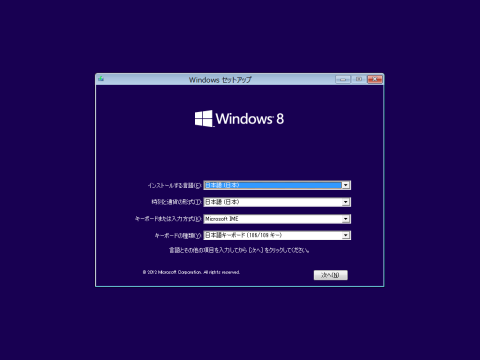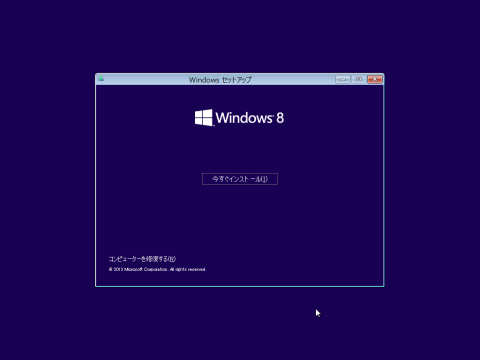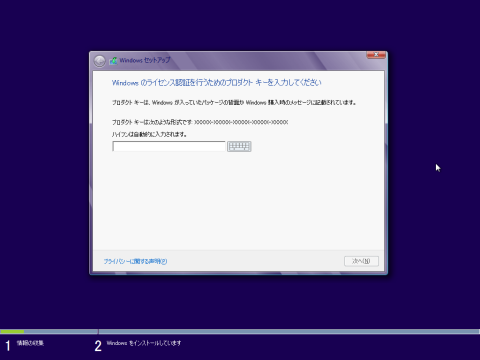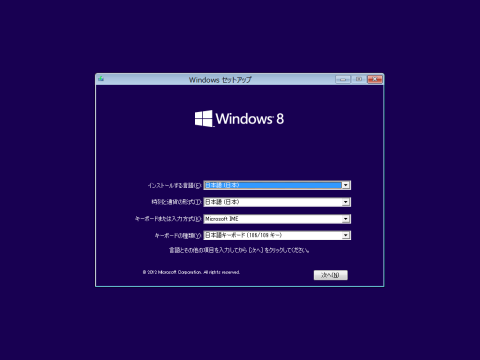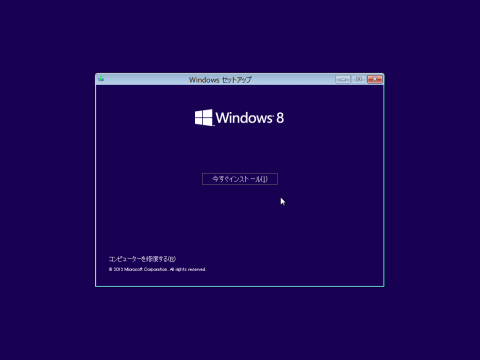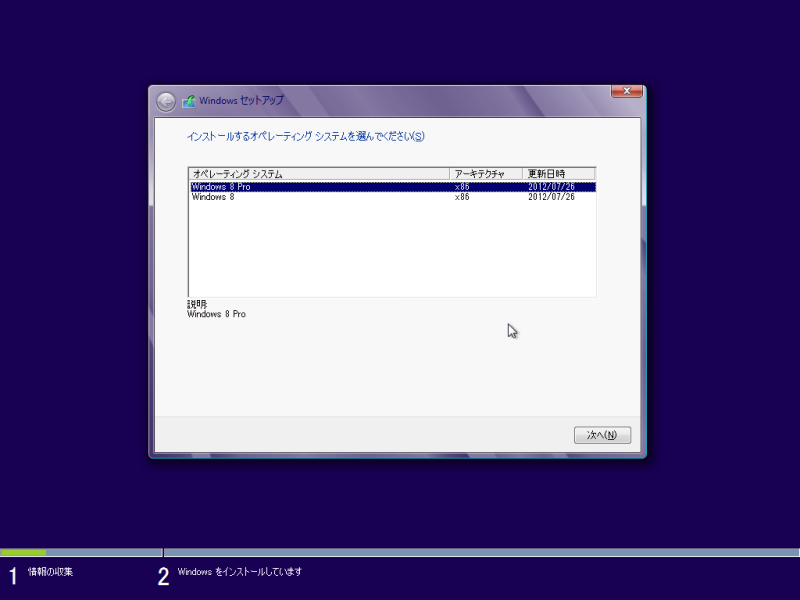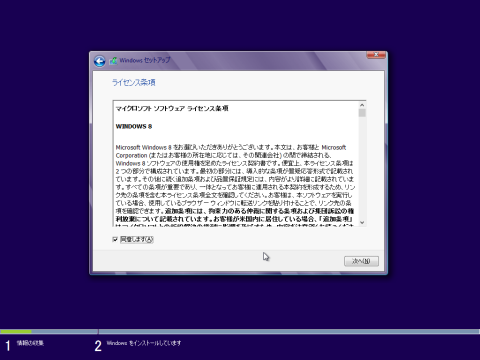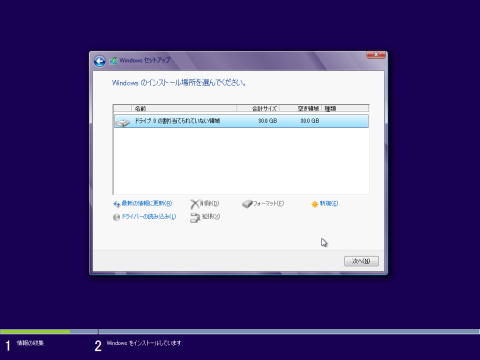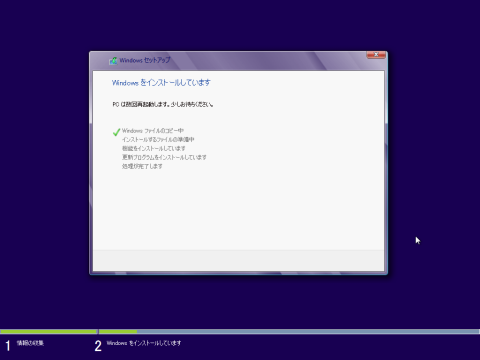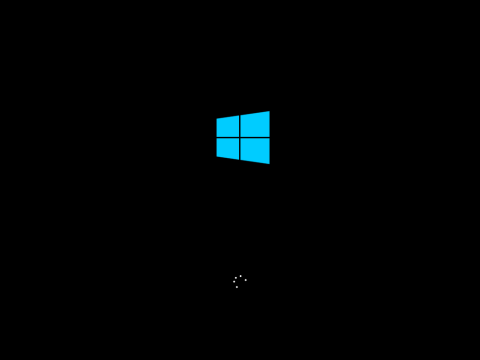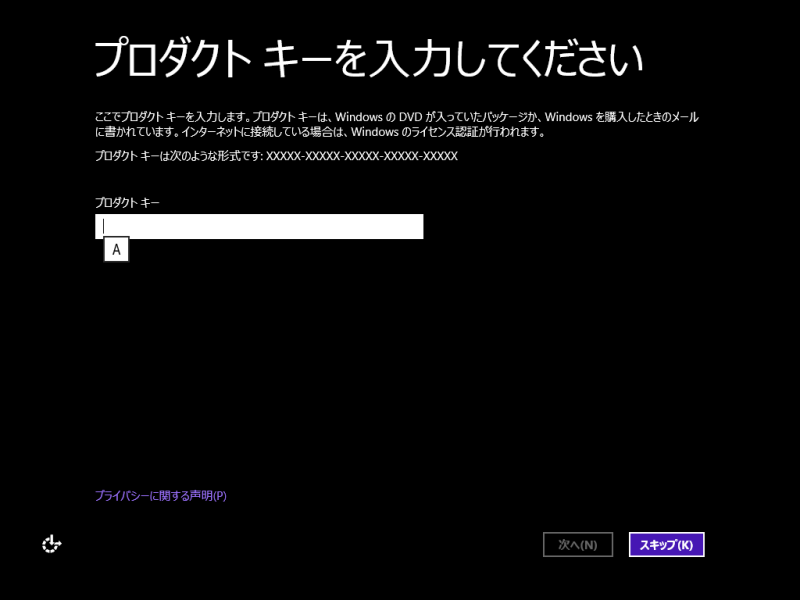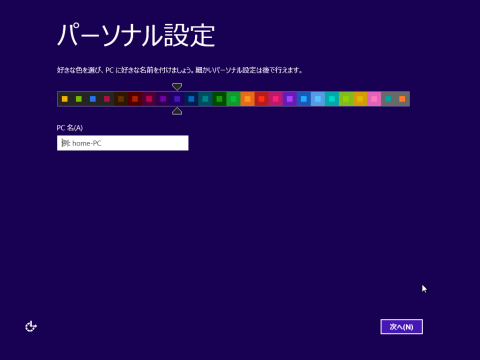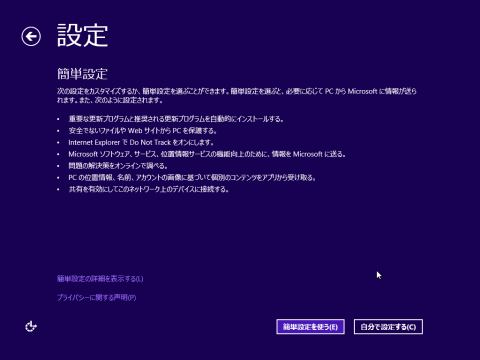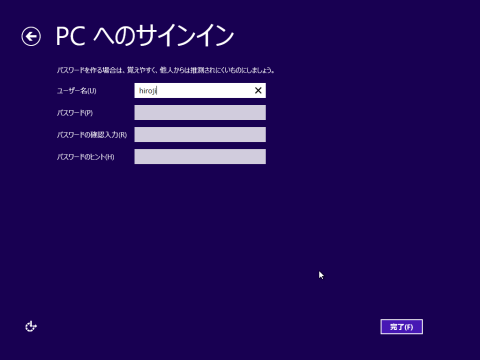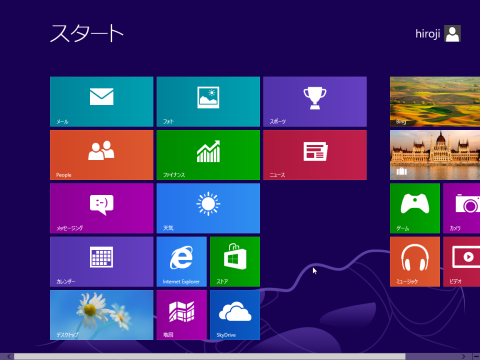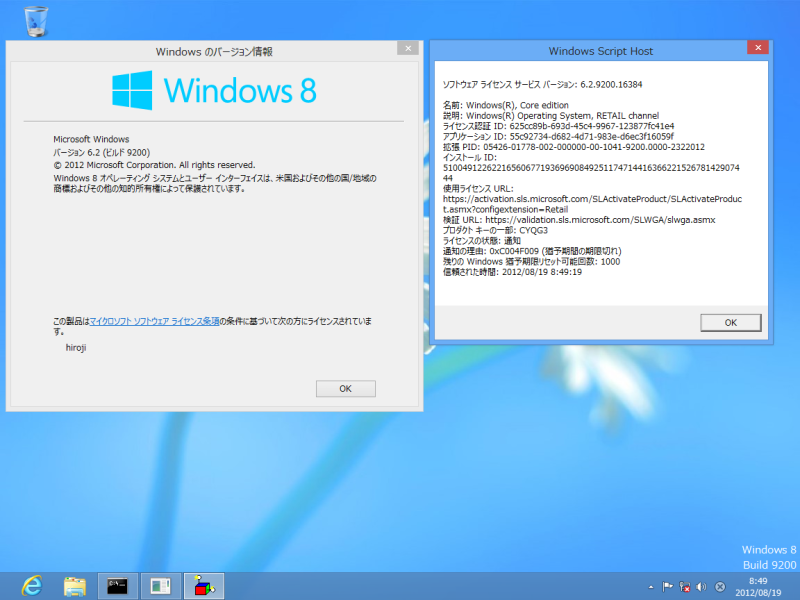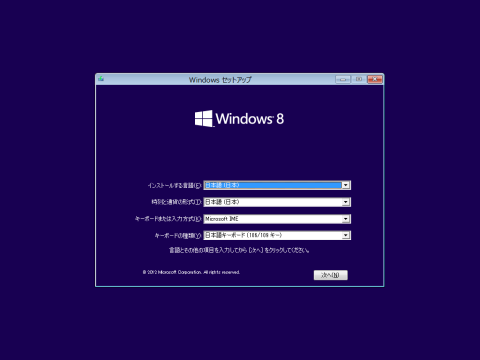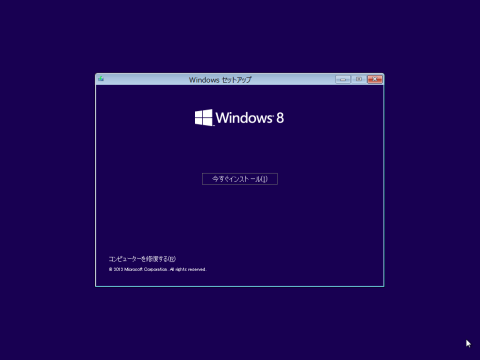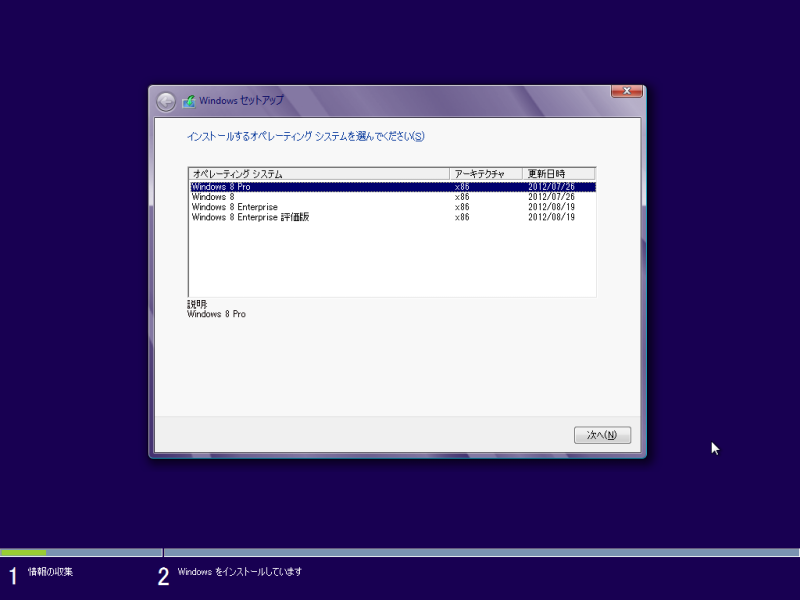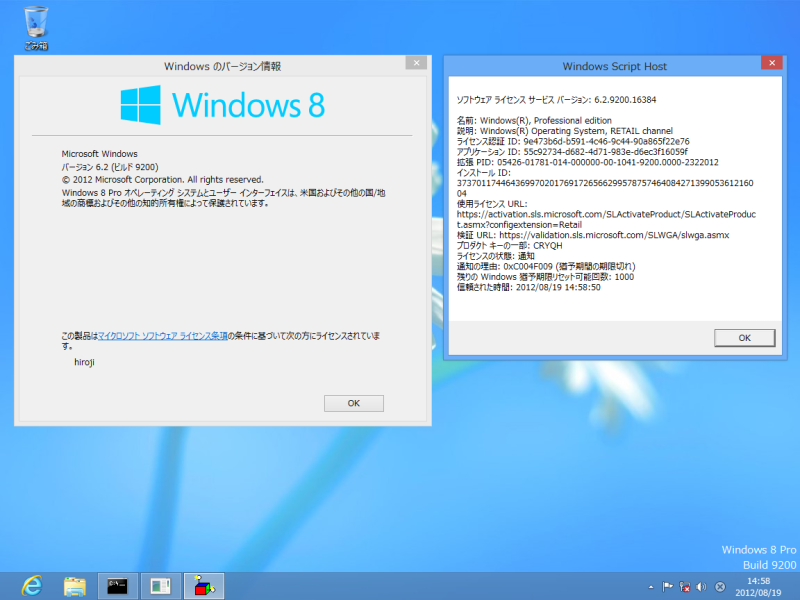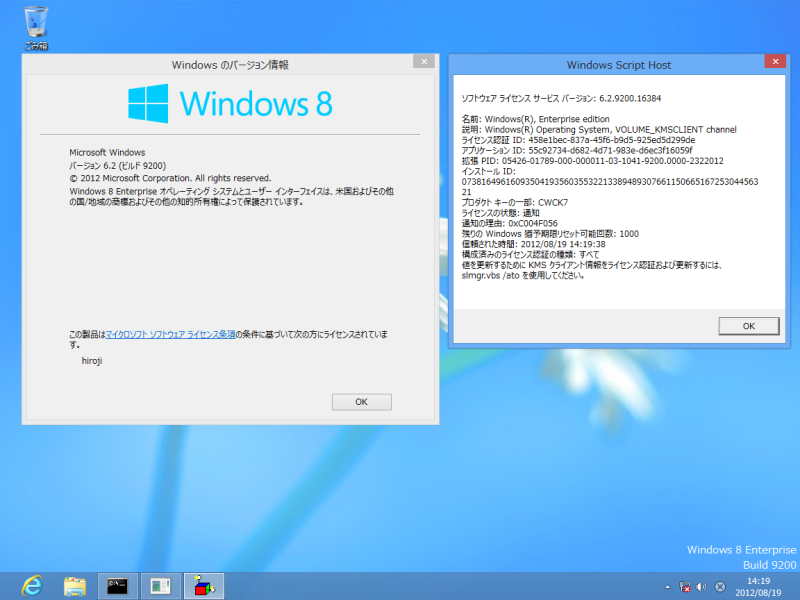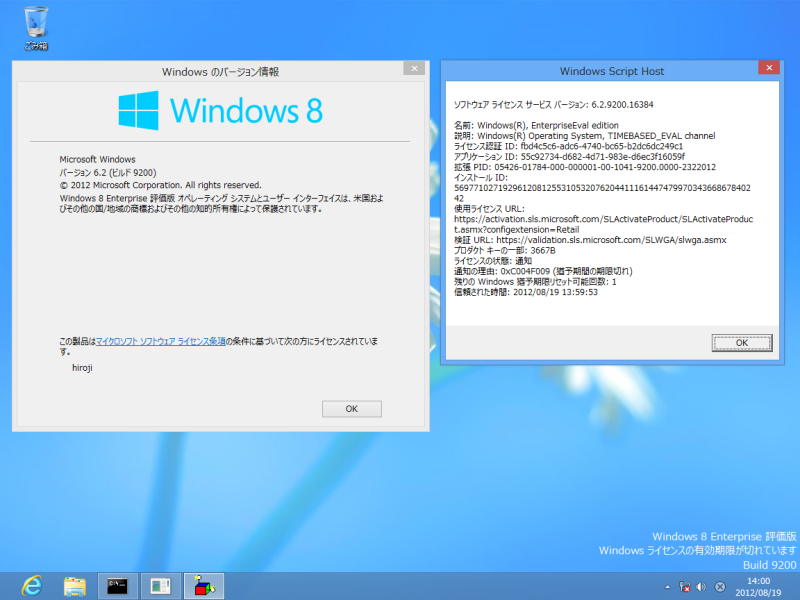| Windows 8 | ||||||||||||||||||||||||||||||||||||||
| 疑問 | Windows 8のマルチインストールディスクは可能なのだろうか? EI.cfgを追加する方法!
|
|||||||||||||||||||||||||||||||||||||
| 調査 | 2012年8月16日(日本時間)にWindows 8がMSDM, Technetに公開されました。 Windows 8の無印(Core Edition)とProfessinal Editionのインストールディスクは同じものですが、インストールの途中で各エディションを選択する事ができません。 インストール途中で必ずプロダクトキーを入力する必要があり、プロダクトキーによりインストールするエディションを判別している模様です。
そこで、Windows 8でのマルチインストールディスクの方法を調査しました。 海外からの情報によるとEI.cfgファイルをインストールディスクの"sources"フォルダーに追加すると良いとのこと。 EI.cfgファイルの中身はテキストデータで以下の様な書式になります。 例:Windows 8 Enterprise Editionの場合
[EditionID]でインストールするエディションを自動選択しますので、ここを空白にします。 [Channel]と[VL]は基本的にはインストールする種類(Retail, 0)に書き換える方が良いですが、書き換えなくても大方問題はありません。 [Channel]にてEULA(end-user license agreements, 使用許諾契約書)を表示しますが、無印(Core Edition)とProfessinal Edition共にインストールディスク内の"..\sources\install.wim"内に"_Default", "OEM", "Volume"のEULAが準備されています。
実際にインストールディスクの"sources"フォルダーにEI.cfgファイルを追加してインストールしてみます。
<補足1> Enterprise Editionも含めたマルチインストールディスクを作成してみました。 Windows7用のAIKの"imageX.exe"を利用します。(ダウンロード先はここ。) 詳細は割愛しますが、imagex.exe /export <Enterpriseのinstall.wimのパス> 1 <無印&Proのinstall.wimのパス> <イメージの識別子> の様に使用します。 但し、EI.cfgファイルについてはEnterpriseの評価版も一緒にまとめた為、以下の様にしました。 Enterpriseの評価版はEULA(end-user license agreements, 使用許諾契約書)が評価版用のものしかなく、上述のEI.cfgファイルでは途中で止まってしまいました。
|